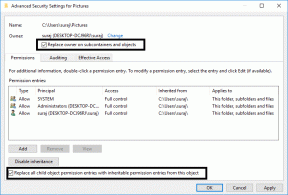Top 3 způsoby, jak odstranit duplicitní fotografie na iPhone
Různé / / August 01, 2022
Když rádi fotíte svým iPhonem, je snadné zahltit aplikaci Fotky několika duplicitními obrázky. Tyto duplikáty zabere více místa v telefonu (a iCloud) a umožní vám nepřetržité posouvání v aplikaci Fotky. Naštěstí iOS 16 zajistí, že se vám nestane, že vám umožní efektivně spravovat tyto obrázky.

Nové nastavení v aplikaci Fotky vám umožní snadno se vypořádat s duplicitními obrázky z aplikace Fotky. Nejprve vám ukážeme, jak se vypořádat s duplikáty na iPhone z nativní aplikace Fotky. Poté přejdeme na řešení třetí strany, abychom problém vyřešili.
Než začnete, ujistěte se, že váš iPhone používá iOS 16 nebo vyšší, abyste mohli tuto funkci používat. Pokud ne, aktualizujte iOS na svém iPhone a pokračujte.
1. Odstraňte duplicitní obrázky v aplikaci Fotky
S iOS 16 na vašem iPhone můžete najít duplicitní obrázky a rozhodnout se je odstranit nebo sloučit. Takže budete muset zajistit, aby váš iPhone mohl používat iOS 16 a vyšší verzi.
Krok 1: Otevřete Nastavení na iPhone.

Krok 2: Přejděte na „Obecné“.

Krok 3: Otevřete „Aktualizace softwaru“.

Krok 4: Stáhněte a nainstalujte nejnovější aktualizaci iOS na iPhone.
Chcete-li nainstalovat iOS 16 bez problémů, měli byste svůj iPhone nabít a připojit se k rychlé síti Wi-Fi. Pokud během instalace narazíte na jakýkoli problém, přečtěte si náš příspěvek pro odstraňování problémů, který problém vyřeší.
Když jsou fotky, které se zdají být duplicitní, dost podobné, možná je budete chtít sloučit do lepší fotky. Aplikace Fotky vám to umožní snadno pomocí několika klepnutí. Zde je návod.
Krok 1: Otevřete na svém iPhonu aplikaci Fotky.
Krok 2: V pruhu nabídky vyberte možnost „Alba“.

Krok 3: Přejděte dolů a zaškrtněte položku Duplikáty v nabídce Nástroje.

Krok 4: Všechny duplicitní fotografie a videa můžete zkontrolovat v nabídce „Duplikáty“.
Krok 5: Klepněte na „Vybrat“ v pravém horním rohu.

Krok 6: Klepněte na „Vybrat vše“.

Krok 7: V dolní části vyberte Sloučit a sloučte všechny duplikáty na iPhone.

Aplikace Fotky tyto obrázky sloučí a vytvoří jedinou kopii, která nahradí duplikáty.
2. Použijte aplikaci třetí strany
Co když váš iPhone nemůže spustit iOS 16 nebo máte starý iPhone? Nebojte se, protože duplikáty můžete na svém iPhonu snadno odstranit pomocí bezplatné aplikace třetí strany s názvem ‚Photo Cleaner‘.
Krok 1: Stáhněte si aplikaci „Photo Cleaner“ z App Store.
Stáhněte si Photo Cleaner na iPhone
Krok 2: Otevřete aplikaci Photo Cleaner a povolte jí přístup ke všem fotografiím.
Krok 3: Aplikace zahájí proces skenování. Proces skenování může chvíli trvat. Průběh skenování médií můžete zkontrolovat nahoře.
Krok 4: Po dokončení procesu skenování klepněte na nabídku hamburgerů v levém horním rohu.

Krok 5: Otevřete „Duplikovat“ v nabídce Automatické vyhledávání.

Krok 6: Zkontrolujte všechny duplikáty médií a vyberte irelevantní soubory.
Krok 7: Klikněte na „Uklidit“ v levém dolním rohu.
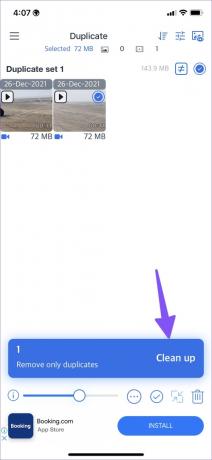
Výchozí aplikace Fotky podobné fotky nezjistí. Funkce automatického vyhledávání Photo Cleaner vám pomůže najít podobné fotografie a odstranit je. Zde je návod, jak jej můžete použít.
Krok 1: Otevřete aplikaci Photo Cleaner a vyberte nabídku hamburgerů v levém horním rohu (viz kroky výše).
Krok 2: Vyberte možnost Podobné fotografie.

Krok 3: Aplikace automaticky vybere podobné fotografie.
Krok 4: Vyberte možnost Vyčistit.

3. Odstranit podobné fotografie ručně
Ať už je na vašem iPhonu málo místa nebo nechcete na iPhonu používat aplikaci třetí strany, můžete se duplikátů zbavit starým způsobem – smazat je ručně. Ať už se jedná o duplikáty, podobné fotografie nebo rozmazané fotky, jejich ruční odstranění je trochu zdlouhavé.
Krok 1: Otevřete na svém iPhonu aplikaci Fotky.
Krok 2: Klepněte na „Vybrat“ v pravém horním rohu.

Krok 3: Vyberte fotografie, které chcete odstranit.
Krok 4: Stiskněte tlačítko smazat v pravém dolním rohu.

Přejděte do nabídky Alba a přejděte do nabídky „Nedávno smazané“. Vyberte všechny fotografie, chcete-li je trvale odstranit ze svého iPhone a získat zpět více úložného prostoru.

Bonus: Automatické mazání nahraných fotografií
Když synchronizujete své fotografie mezi několika službami cloudového úložiště, musí často docházet k duplicitám. Uchovávání kopie fotografií, které již leží na vašem účtu cloudového úložiště, však může zabírat zbytečné místo. Takže iCloud vám umožňuje automaticky nahrávat vaše fotografie a pak můžete odstranit je ze svého iPhone. Budete však muset pečlivě nastavit synchronizaci pro vaše zařízení. V opačném případě smaže fotografie z iCloudu a všech zařízení připojených ke stejnému účtu iCloud.
Pokud jste na svém iPhone povolili nahrávání médií iCloud, můžete optimalizovat úložiště zařízení a uvolnit tak místo. Projděte si níže uvedené kroky.
Krok 1: Otevřete Nastavení na iPhone.
Krok 2: Vyberte svůj profil.

Krok 3: Klepněte na ‚iCloud‘.

Krok 4: Otevřete nabídku „Fotografie“.

Krok 5: Klepněte na „Optimalizovat úložiště iPhone“.

Poté, co to uděláte, iOS automaticky nahradí fotografie a videa v plném rozlišení verzí pro malé zařízení, když má váš iPhone málo místa. Verzi v plném rozlišení si můžete kdykoli stáhnout z iCloudu.
Udržujte svou knihovnu fotografií bez nepořádku
Zatímco funkce „odstraňování duplicitních fotografií“ je v iOS 16 vítanou úlevou, určitě vám pomůže získat zpět úložiště a lépe organizovat obrázky. Můžeme jen doufat, že aplikace Fotky odhalí podobné obrázky a pomůže je odstranit. Do té doby musíte používat alternativy třetích stran, jako je Photos Cleaner, abyste našli a odstranili nepotřebné identické fotografie z vašeho iPhone.
Poslední aktualizace 1. srpna 2022
Výše uvedený článek může obsahovat přidružené odkazy, které pomáhají podporovat Guiding Tech. Nemá to však vliv na naši redakční integritu. Obsah zůstává nezaujatý a autentický.
VĚDĚL JSI
iPhone 5s je jedním z nejpopulárnějších telefonů Apple, od roku 2013 se ho prodalo více než 70 milionů kusů.

Napsáno
Parth dříve pracoval ve společnosti EOTO.tech a pokrýval technické novinky. V současné době je na volné noze ve společnosti Guiding Tech a píše o porovnávání aplikací, návodech, softwarových tipech a tricích a ponoří se hluboko do platforem iOS, Android, macOS a Windows.